CADの仕事をしていると、必ずしも自分がいつも一から図面を描くとは限りません。
変換データを編集しながら製図するということもよくあります。変換データだと、文字サイズはばらけてしまいがちです
元の図面の仕様を引き継ぐ必要がある場合は文字をコピペして使っていけばよいです。むしろそれを要求される場合もあります。でも、きちんと文字サイズを揃えていく知識は必ず必要です。そのためには、自分で設定方法を知る必要があります。
と言っても難しいことではないので、早速説明していきましょう。
目次
『基本設定』の文字種を設定する
1)まずはメニューバーの『設定(S)』-『基本設定』をクリックします。
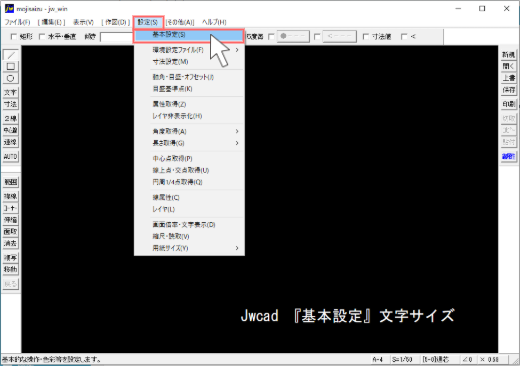
2)『文字』タブをクリック、文字種の数値を入力し、『OK』をクリックします。
(私はこのように決めて使っています。参考まで。

文字種を使って文字を入力する
では、文字種を使って文字を入力方法をご説明しましょう。
1)『文字』ボタン(もしくはショートカットキーとしての『A』)をクリックします。

2)『書き込み文字種変更』というボックスが表示されるので、使いたい文字種(ここでは文字種(3))をクリックする。(文字の基点として設定しているところに入力されます)

3)『文字入力』に文字を入力して、文字を入れたいところをクリックします。
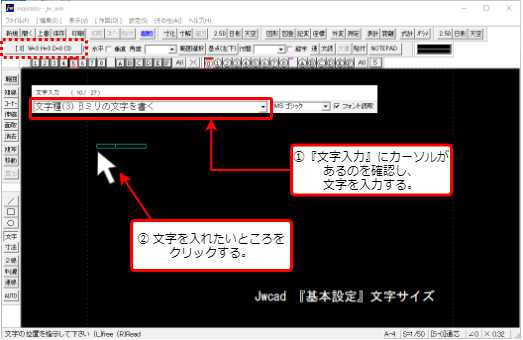
4)完了です。
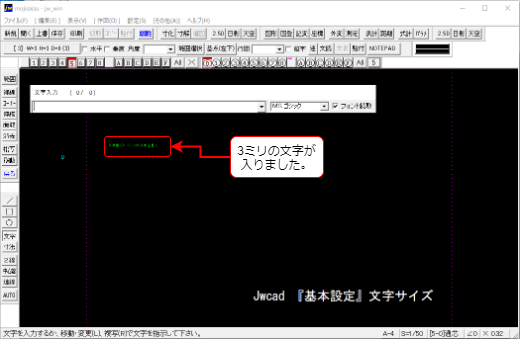
文字種を使って文字サイズを変更してみよう
では先程設定した文字種を使って文字サイズを変更してみましょう。
図面タイトルの文字サイズ3mmを4mmに変更します。
1)まず文字を選択し、『属性変更』をクリックします。

2)『書込【文字種類】に変更』をクリックします。

3)4mm(ここでは文字種[5])をクリックします。

4)サイズを変更するときの基点を設定します。

5)ここでは『中中』をクリックすると、先ほどの『属性変更』ボックスに戻るので、『OK』をクリックします。

6)基本画面に戻り、文字の中心を基点として、文字サイズが変更されていますね。完了です。

まとめ
いかがでしたでしょうか。『基本設定』からの文字種の設定方法、文字種を使った入力方法、文字種の変更方法をご説明しました。
WordやExcelでは文字サイズは大まかに整数単位で決まっています。Jwcadでは文字サイズは小数点以下もほぼ無限に変えられます。こういう自由なところがJwcadの良いところでもあります。しかし、図面一式を仕上げていくときには文字サイズがバラバラであるより、規律だっている方が望まれます。文字種(サイズ)をが使えるようになると、文字サイズの管理が容易になり、さらに効率的にきれいな図面が描けていくようになります。綺麗な図面が描けたときは、自信がまた増しますよ!
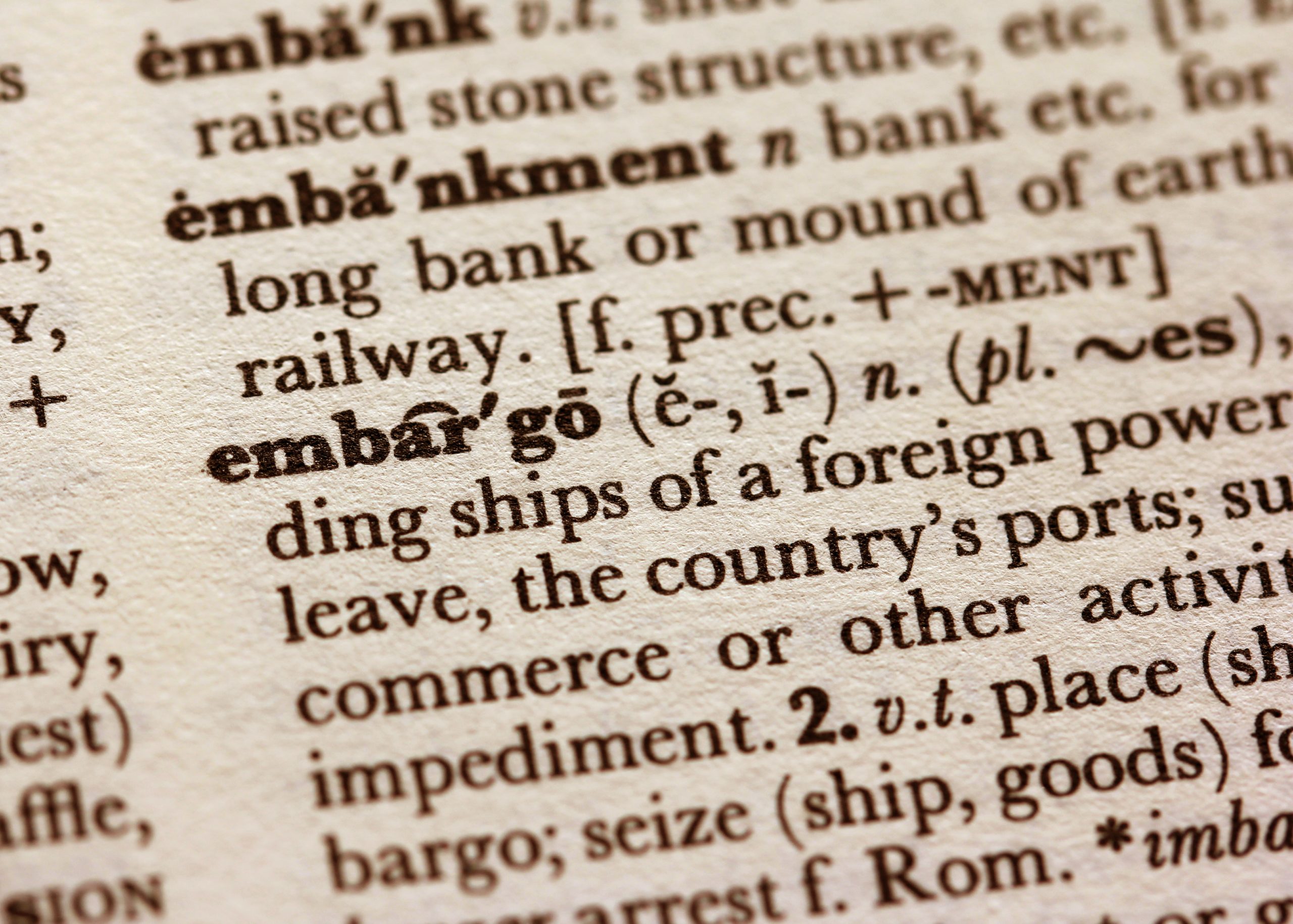


コメント